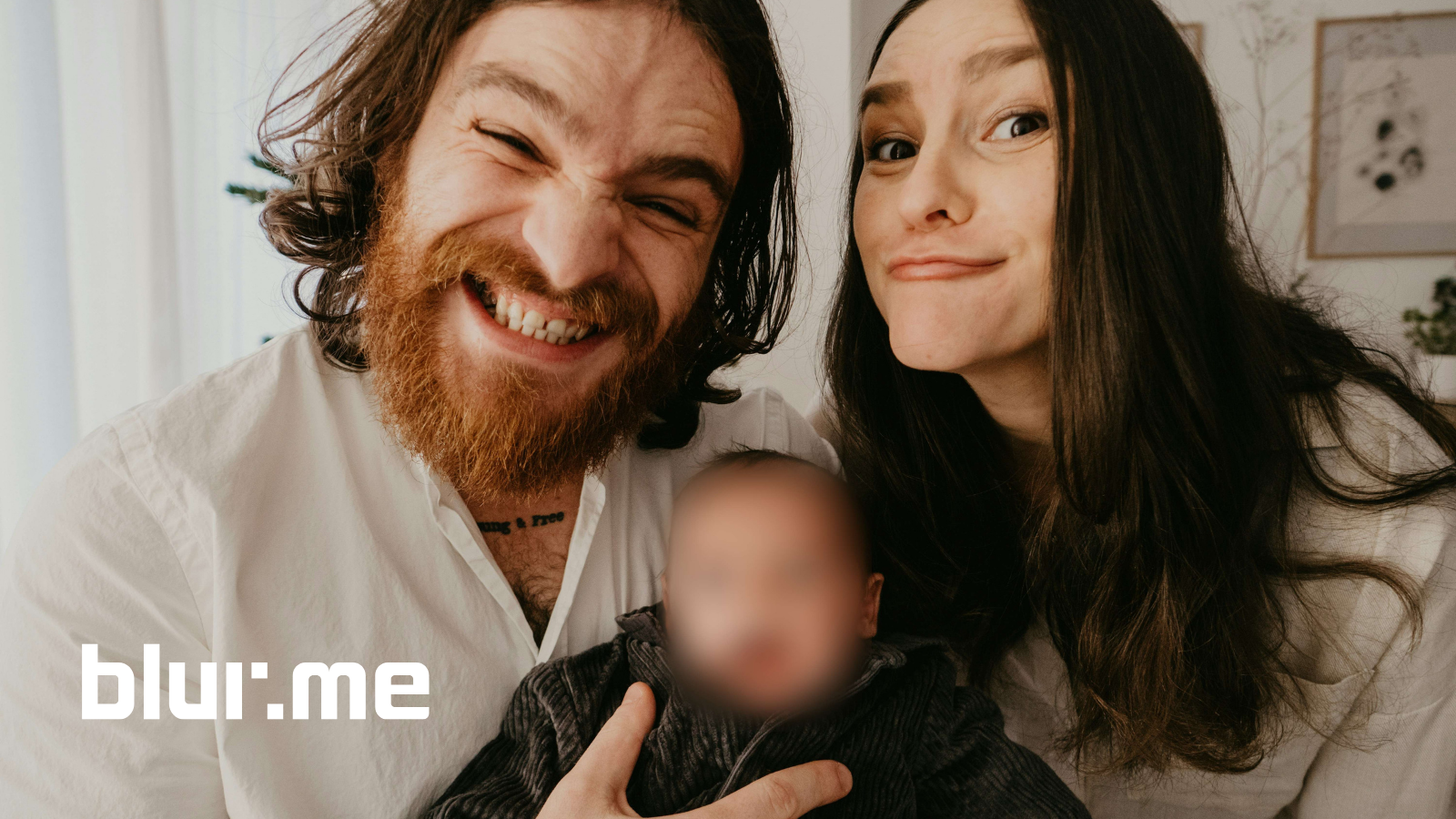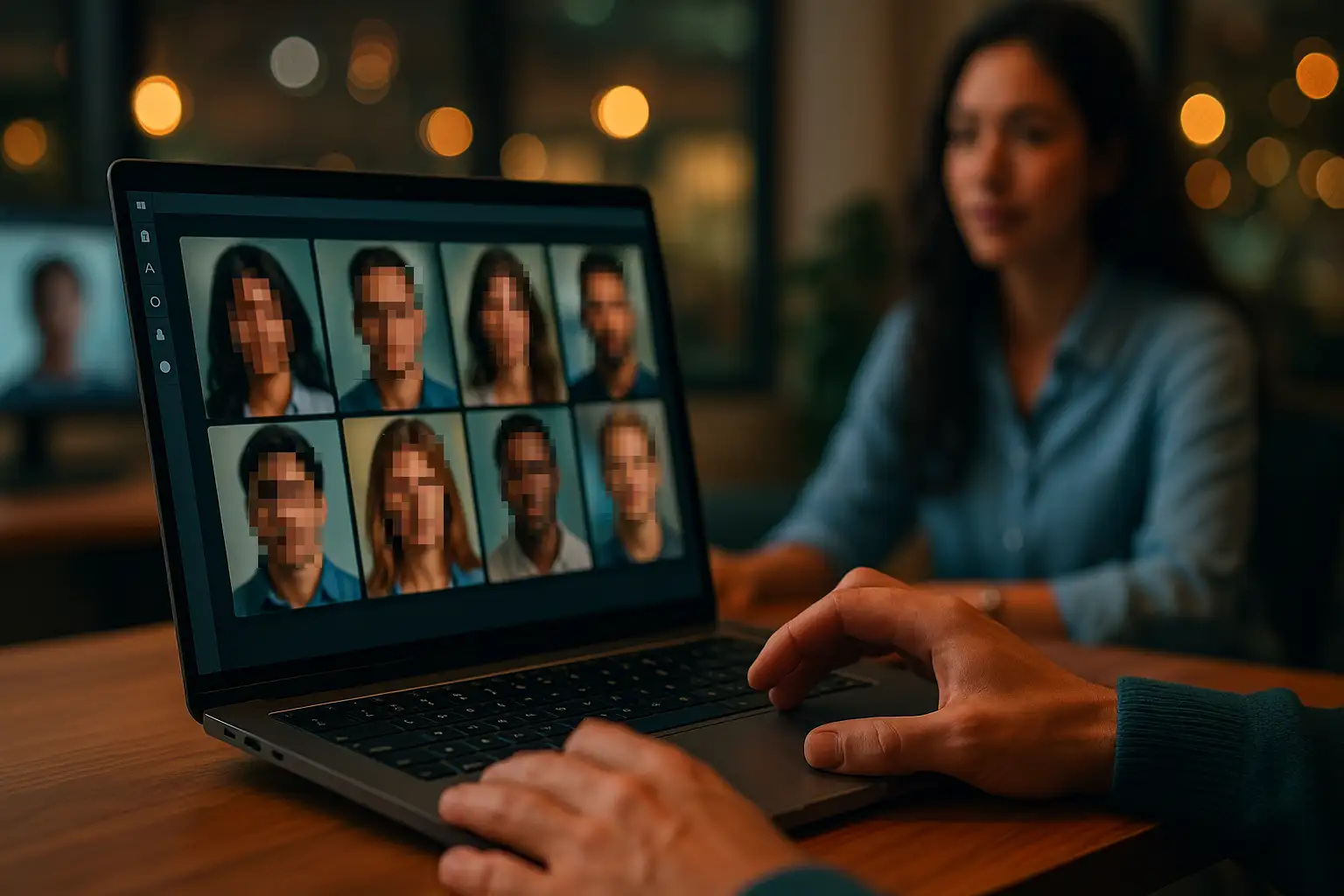Pixelliser les visages dans les images est la méthode la plus sûre pour protéger l'identité des personnes lors du partage de contenu en ligne. Lorsque vous publiez une photo en ligne, chaque visage présent contient des données personnelles. Il peut s'agir d'un élève dans votre classe, d'un passant dans une vidéo ou d'un collègue qui n'a pas signé de formulaire de divulgation. Si vous souhaitez partager votre contenu de manière responsable, le moyen le plus sûr est de pixelliser les visages.
Vous n'avez plus besoin de logiciels photo compliqués pour pixelliser des images. Il existe des outils rapides basés sur un navigateur — comme BlurMe — qui peuvent détecter et pixelliser les visages automatiquement grâce à l'IA.
Pourquoi devriez-vous pixelliser les visages ?
Pixelliser un visage dans une image signifie le couvrir de pixels carrés visibles afin qu'aucun trait du visage ne soit reconnaissable. Contrairement à un flou doux, la pixellisation crée des blocs mosaïques nets, souvent utilisés dans les émissions de télévision ou les reportages pour censurer les visages.
Ce processus est essentiel pour :
- Les journalistes protégeant les sujets d'interview
- Les enseignants anonymisant les élèves dans les photos de classe
- Les entreprises floutant les visages avant de publier des photos d'équipe ou d'événements
- Les créateurs qui veulent cacher l'identité des personnes dans les miniatures ou les publications sociales
En résumé, ce n'est pas seulement un effet d'édition, il s'agit de partage de contenu responsable.
Les meilleurs outils pour pixelliser les visages sur les images
Voici les outils les plus fiables pour pixelliser les visages sur les photos en ligne. J'ai testé chacun de ces outils personnellement pour leur rapidité, leur précision et la façon dont ils maintiennent la qualité de l'image.
1. BlurMe – Meilleur outil IA pour la pixellisation automatique des visages
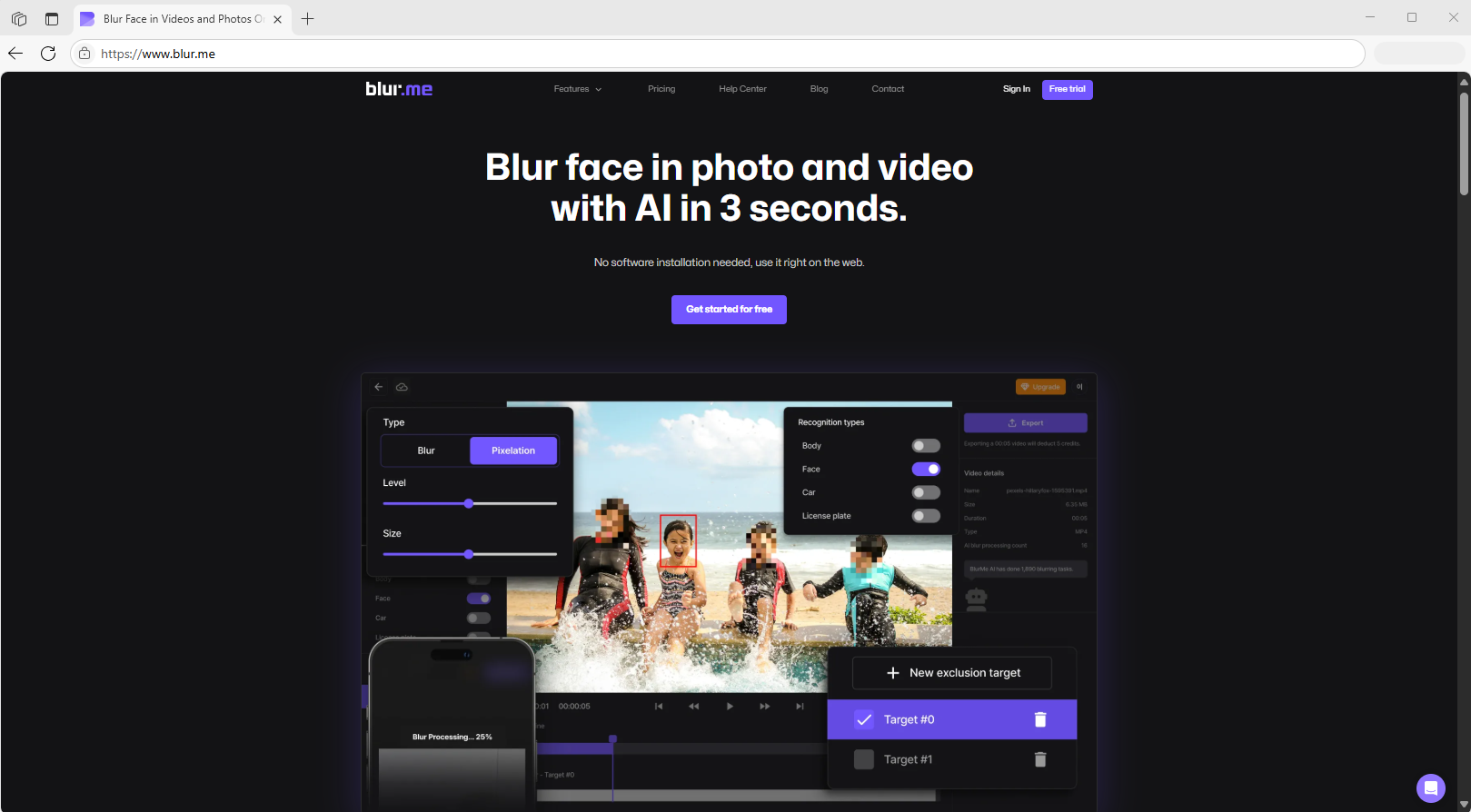
Si vous voulez un outil qui fait tout pour vous, BlurMe Face Blur est le grand gagnant. C'est un pixelliseur de visage 100% en ligne qui utilise l'IA pour détecter et anonymiser chaque visage de votre image automatiquement.
Vous pouvez choisir entre un effet pixellisé, un flou doux ou une censure par mosaïque, selon le niveau de confidentialité dont vous avez besoin.
Caractéristiques principales :
- Détection automatique des visages par IA (détecte plusieurs visages)
- Effets de pixellisation, flou ou mosaïque
- Curseur d'intensité ajustable
- Fonctionne dans votre navigateur (aucune installation nécessaire)
- Sécurité : les fichiers ne sont pas stockés sur le serveur
Comment pixelliser un visage dans une image avec BlurMe :
- Accédez à BlurMe Studio dans votre navigateur.
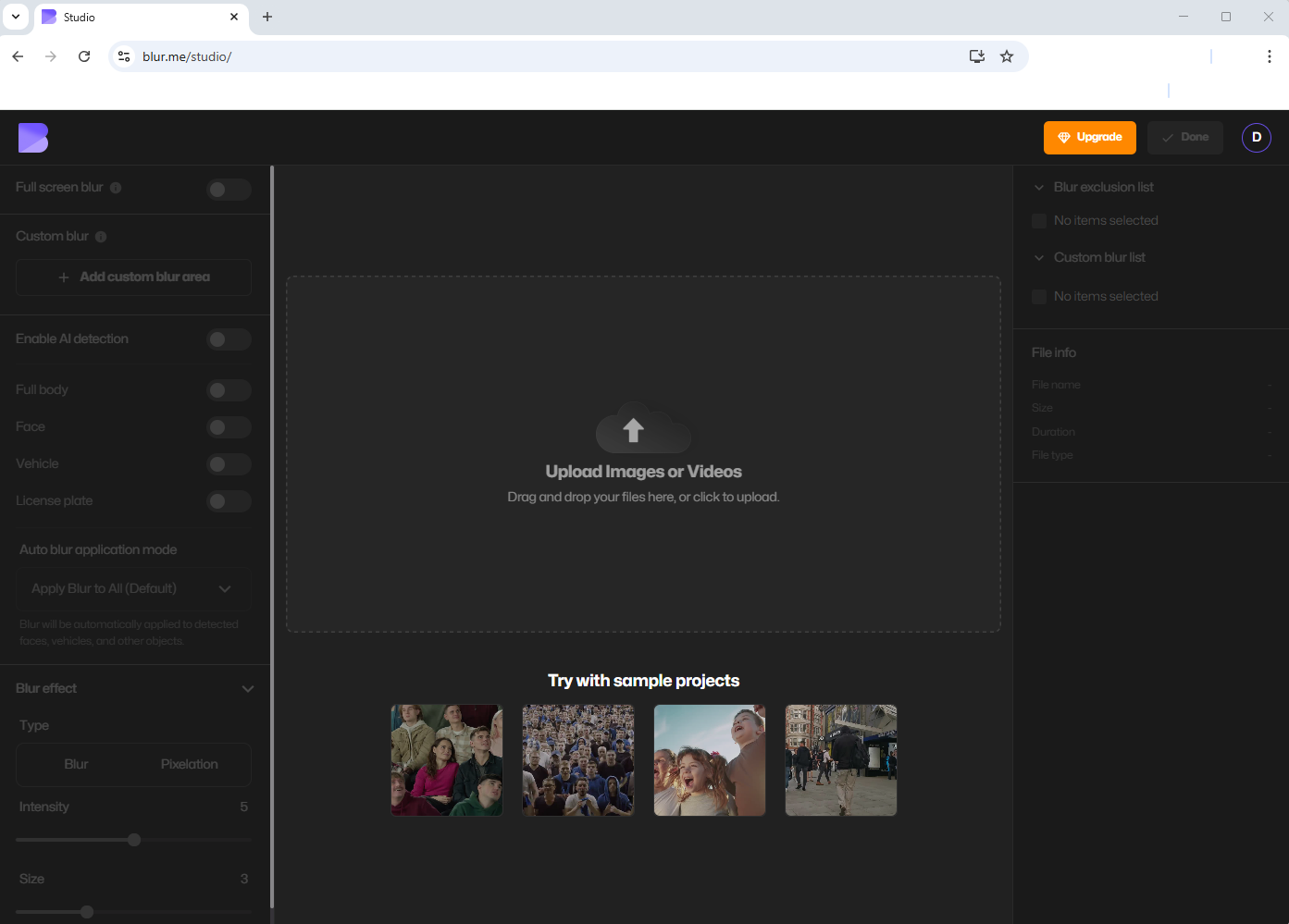
- Téléchargez votre photo ou faites-la glisser dans l'espace de travail.
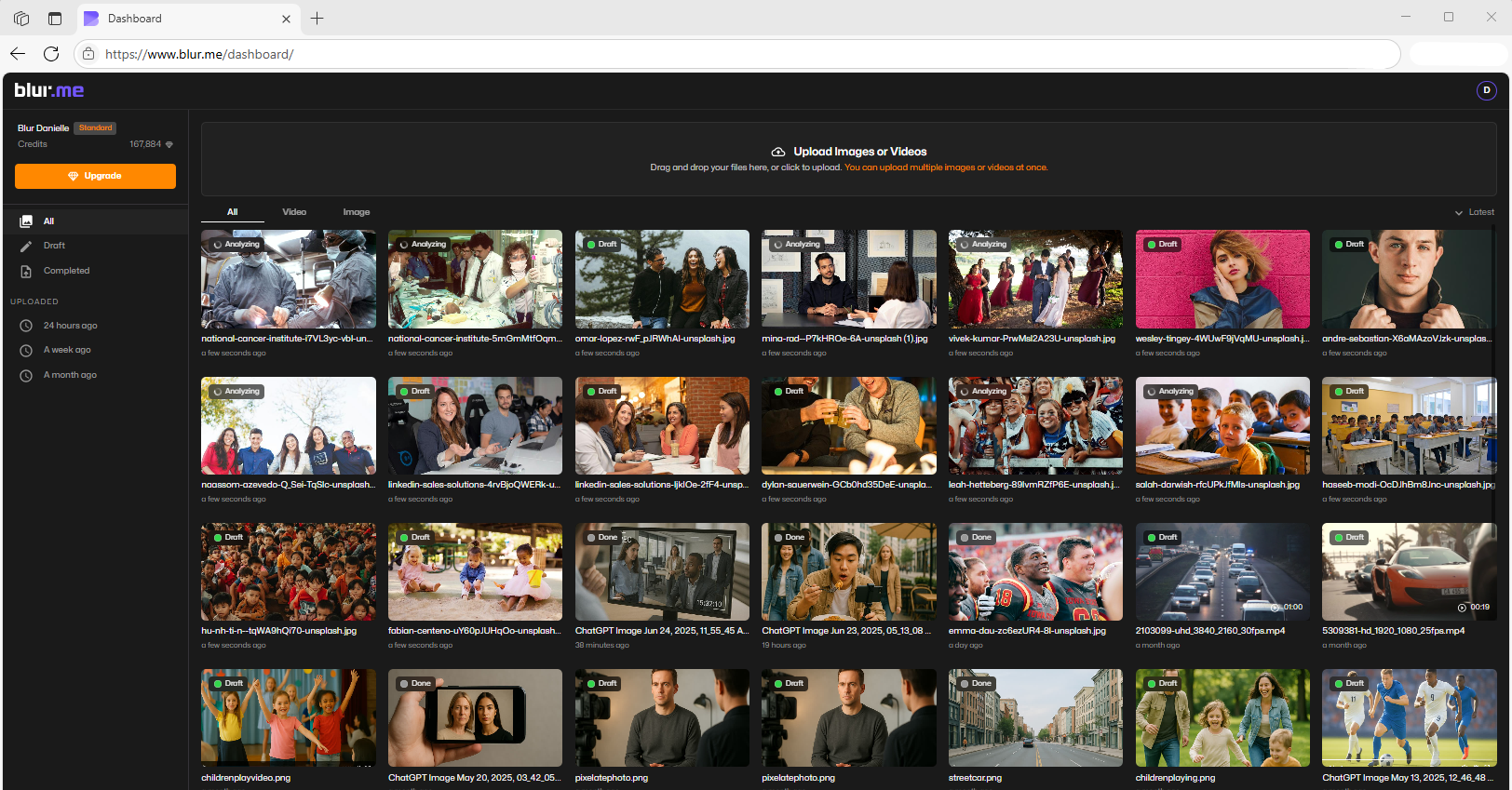
- Laissez l'IA détecter automatiquement tous les visages.
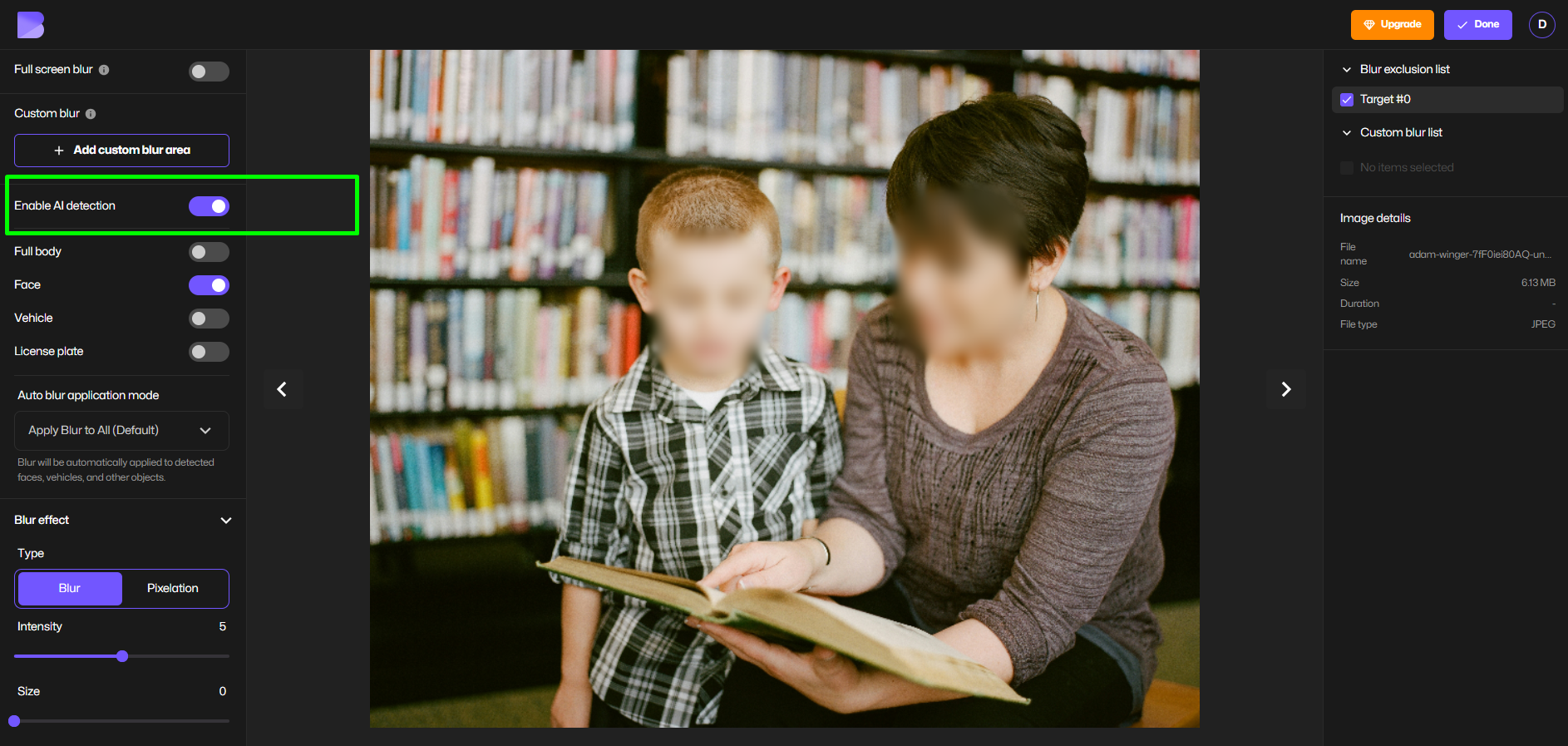
- Choisissez l'option Pixellisation.
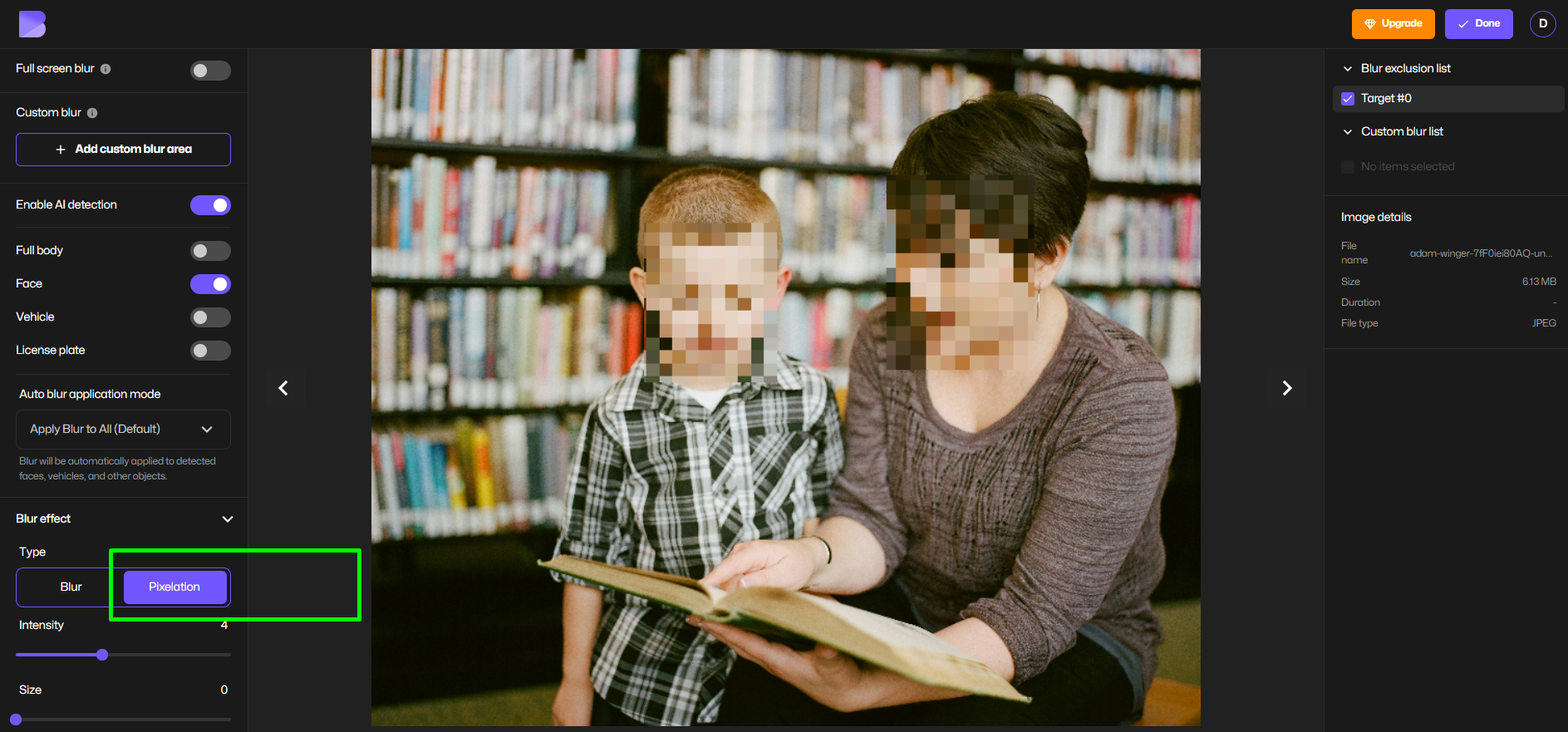
- Ajustez la taille des pixels pour un censure plus forte ou plus douce.
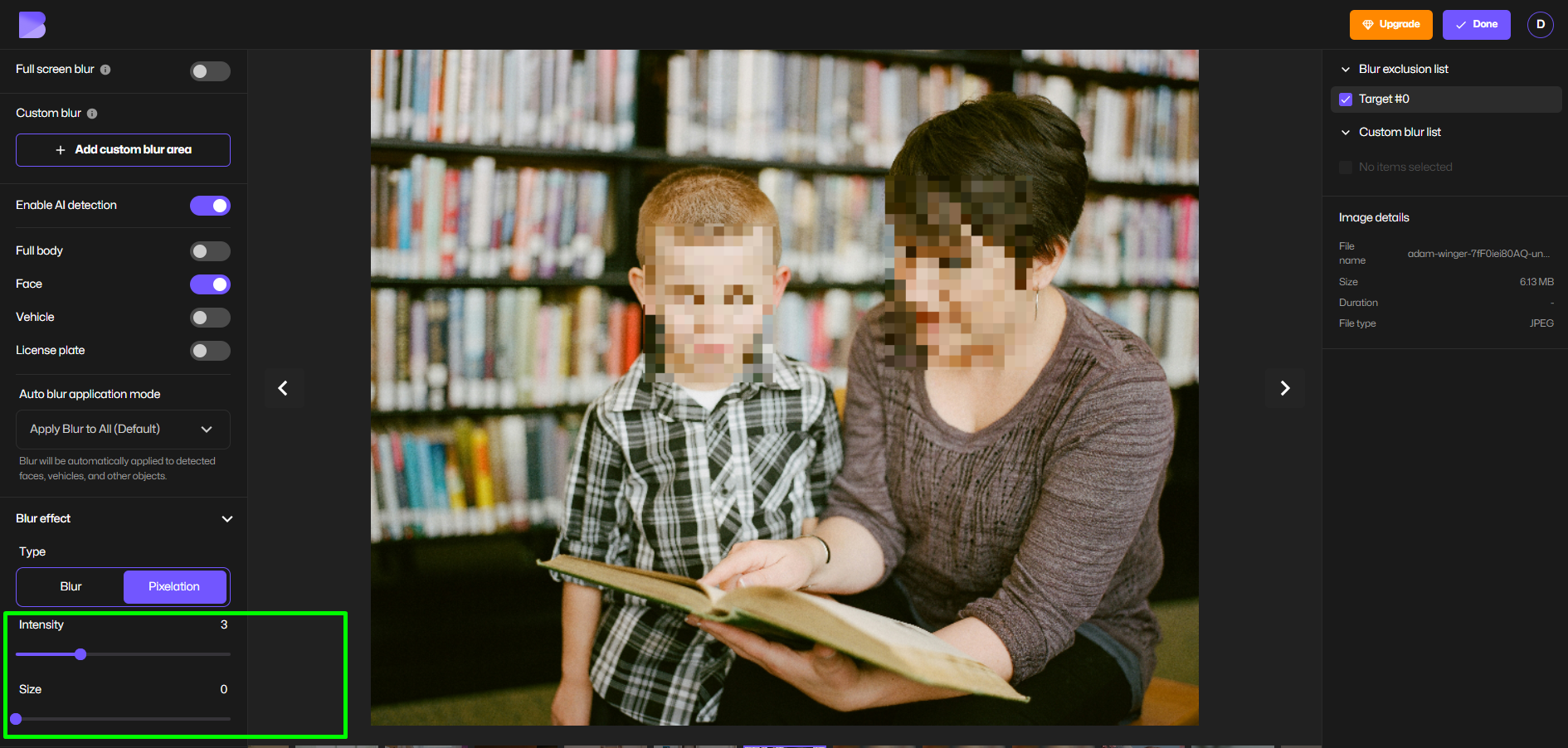
- Cliquez sur Exporter pour télécharger et sauvegarder votre photo.
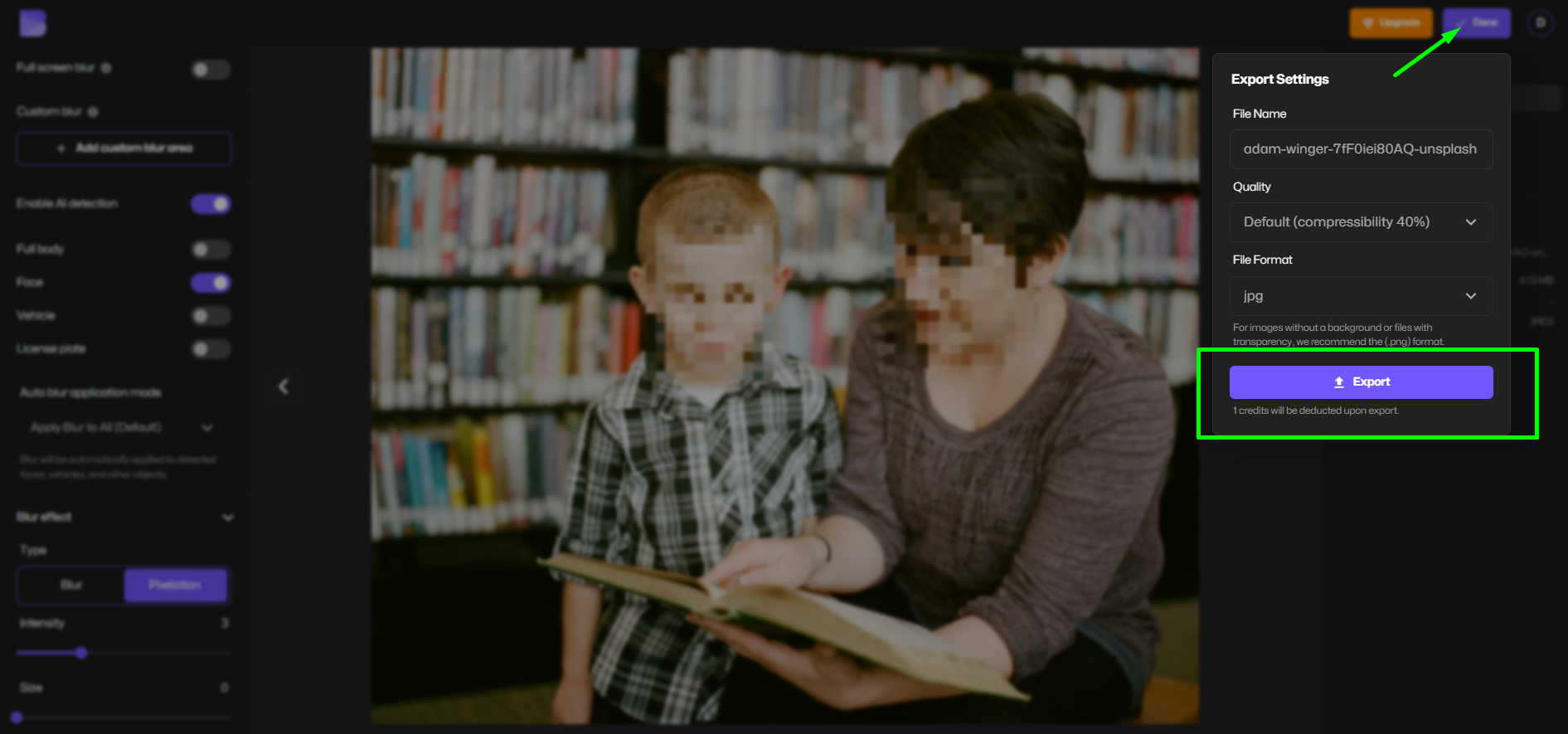
C'est aussi simple que cela — rapide, précis, et parfait pour quiconque a besoin d'une anonymisation des images cohérente et professionnelle.
Pourquoi je le recommande :
J'ai utilisé BlurMe pour l'anonymisation en masse avant de publier des photos d'événements — il détecte instantanément plusieurs visages et ne modifie pas l'arrière-plan ou la résolution.
2. Canva – Outil de conception avec filtre de pixellisation
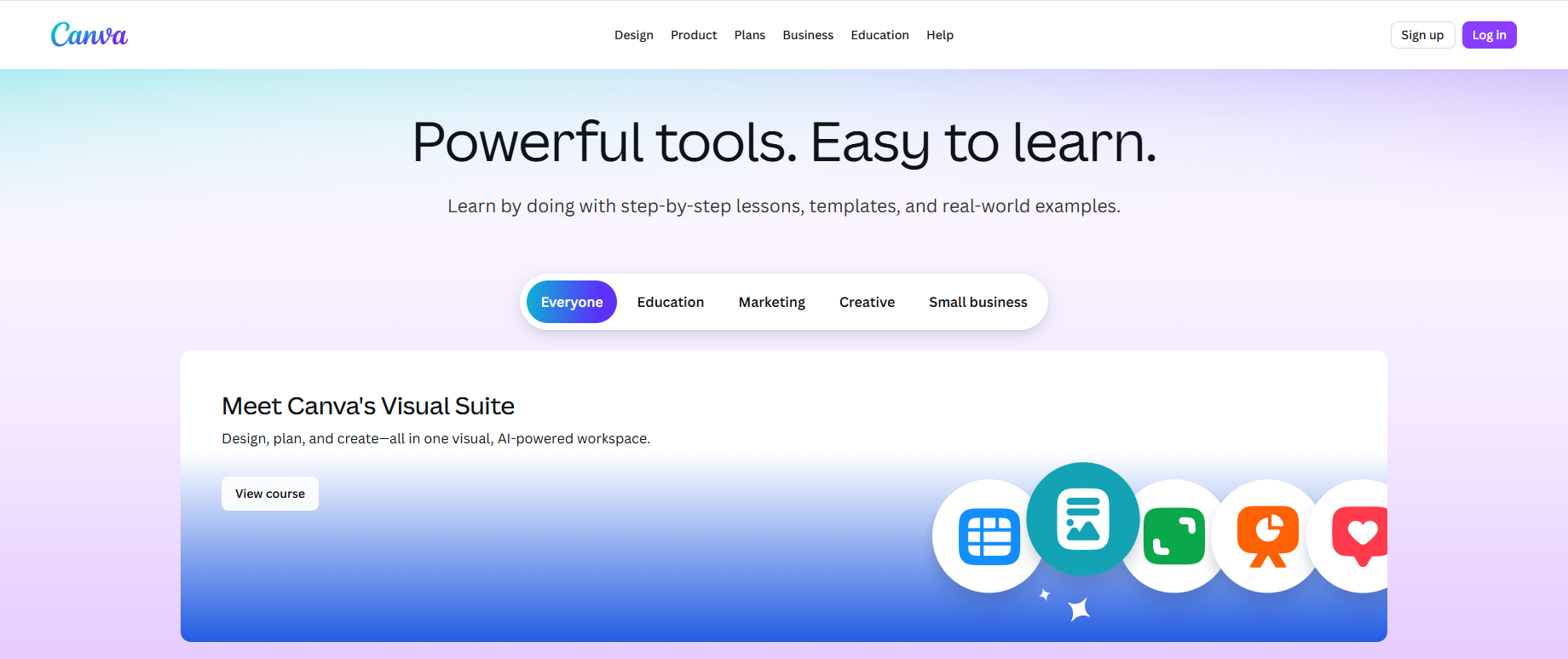
Si vous utilisez déjà Canva pour le travail de conception, vous pouvez appliquer son effet pixellisation intégré à n'importe quelle image. Ce n'est pas automatique, donc vous devrez sélectionner manuellement les visages, mais c'est excellent si vous éditez des affiches, des miniatures ou des mises en page qui nécessitent à la fois des modifications de conception et de confidentialité.
Comment le faire :
- Ouvrez votre image dans Canva.
- Sélectionnez la photo → cliquez sur Modifier la photo → Effets → Pixelliser.
- Ajustez le niveau de pixellisation.
- Exportez votre photo au format PNG ou JPG.
Canva n'est pas spécifiquement conçu pour l'anonymisation, mais c'est une option solide si vous travaillez déjà dans sa plateforme.
3. Fotor – Anonymiseur de photos en ligne rapide
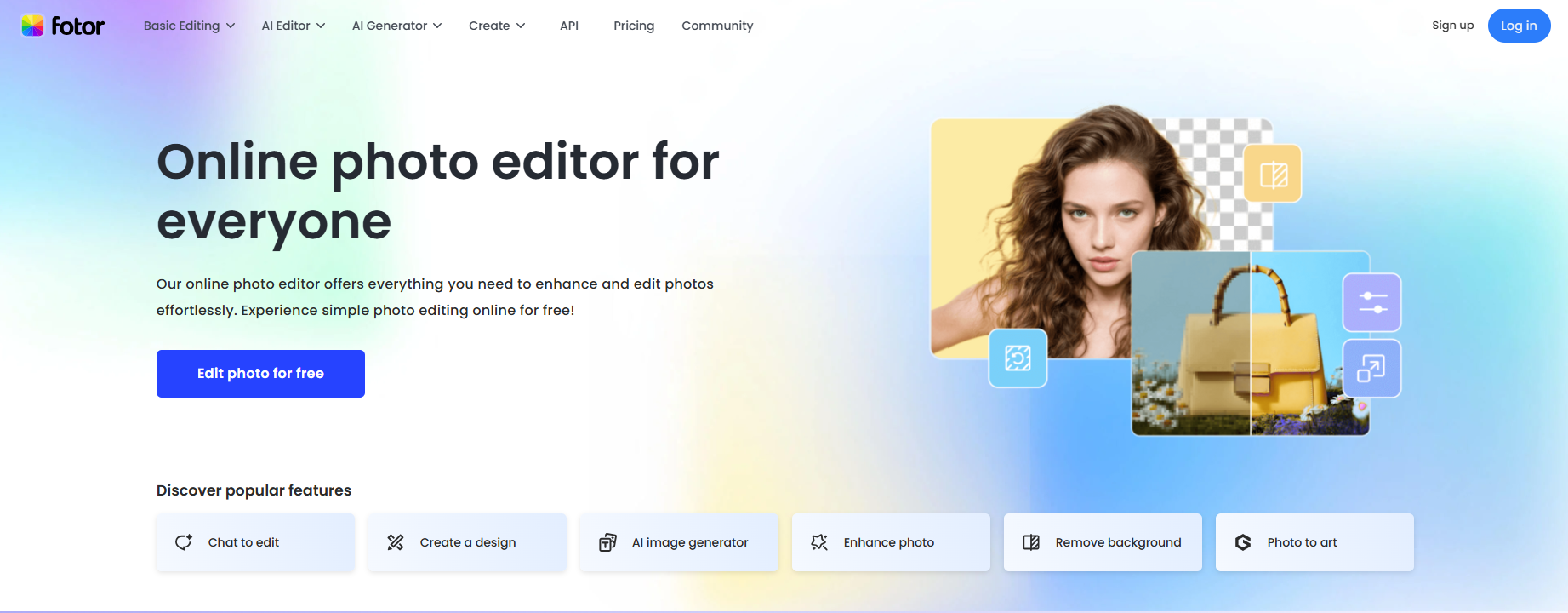
Fotor propose un simple censure par mosaïque et un outil de flou des visages en ligne. Il ne détecte pas automatiquement les visages, mais il est très convivial pour les débutants.
Utilisez-le pour :
Des modifications ponctuelles où vous souhaitez pixelliser manuellement un visage sur une photo.
Étapes :
Téléchargez votre image → sélectionnez Outil Mosaïque → faites glisser sur le visage → enregistrez votre photo.
C’est parfait pour les petits ajustements mais pas idéal pour une utilisation en grand volume.
4. BeFunky – Pixelliseur de mosaïque manuel
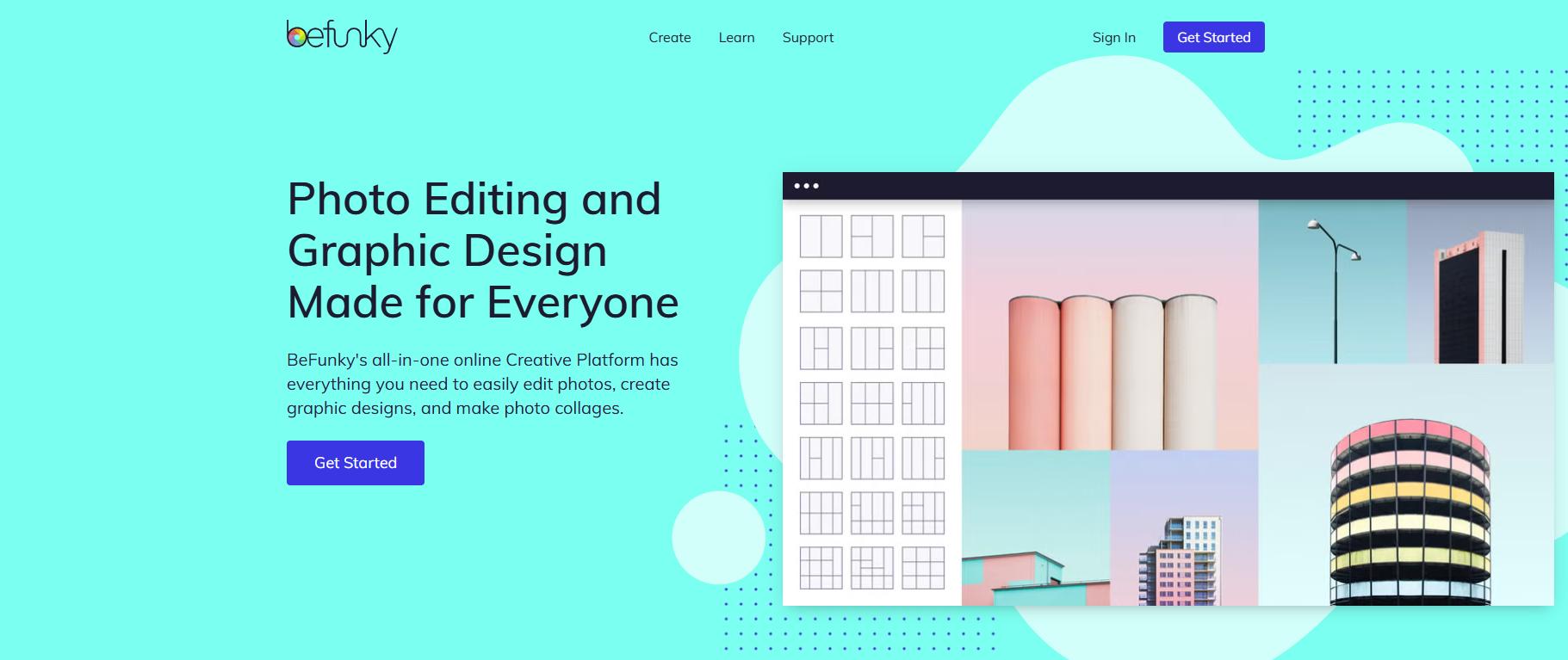
BeFunky propose un filtre de visage pixellisé classique sous ses options Modifier → Flou & Lissage → Pixelliser.
Il vous donne un contrôle artistique et peut avoir un style chic si vous recherchez une esthétique « retro pixel » plutôt qu’une anonymisation stricte.
Pourquoi c'est bien :
Interface utilisateur simple et taille des blocs de pixels ajustable.
Limitation :
Aucune détection automatique, donc c’est plus lent pour plusieurs visages.
5. Photopea – Pour les utilisateurs avancés
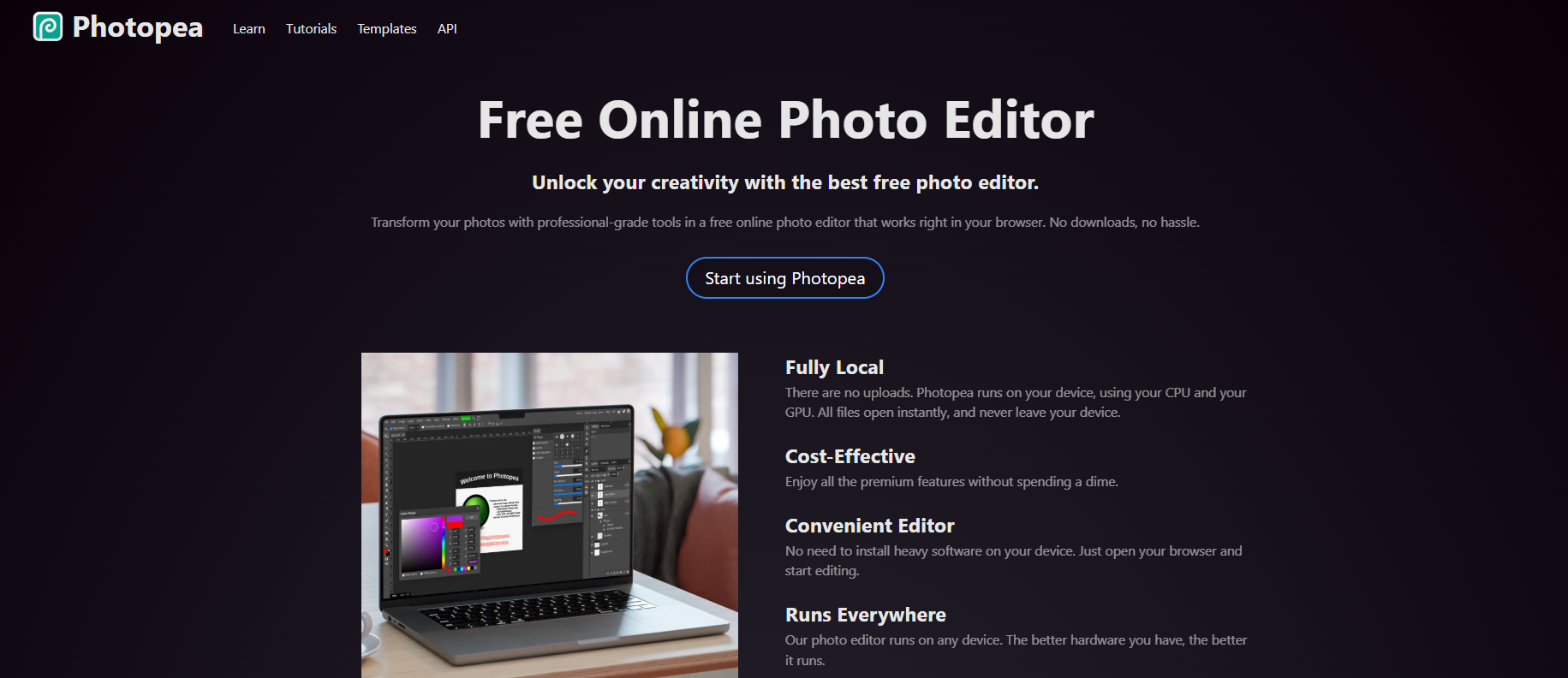
Si vous voulez quelque chose comme Photoshop mais en ligne, Photopea est votre meilleur choix. Vous pouvez sélectionner manuellement la zone du visage et appliquer Filtre → Pixelliser → Mosaïque.
C’est une excellente option pour les éditeurs qui comprennent déjà les masques de calque et recherchent la précision.
Cela dit, c'est exagéré si vous voulez simplement pixelliser des visages rapidement.
Comment pixelliser un visage automatiquement avec l'IA
Si vous traitez souvent des images avec plusieurs personnes, par exemple, des enseignants partageant des activités en classe ou des créateurs filmant en public, vous économiserez des heures en utilisant le floutage de visage basé sur l'IA.
Le modèle de détection de visage de BlurMe identifie automatiquement chaque visage visible et vous permet de le pixelliser en un seul clic. Vous pouvez même choisir différents styles (flou doux, mosaïque ou pixellisation complète).
Cette automatisation ne se contente pas de rendre l'opération plus rapide, elle vous aide également à rester cohérent et conforme aux normes de confidentialité.
Comment pixelliser des images sur mobile (Android & iPhone)
Vous n’avez pas besoin de télécharger des applications lourdes pour pixelliser les visages sur votre téléphone — les navigateurs mobiles peuvent le faire.
Sur Android
- Ouvrez BlurMe Studio dans Chrome.
- Téléchargez votre photo.
- Laissez l'IA détecter les visages.
- Tapez Pixelliser et ajustez l'intensité.
- Enregistrez votre image instantanément.
Si vous préférez une application, essayez Pixlr ou Point Blur, qui vous permettent de censurer manuellement les photos hors ligne.
Sur iPhone
- Ouvrez Safari et visitez BlurMe.
- Téléchargez votre image et choisissez Pixellisation.
- Ajustez la taille des pixels et téléchargez.
C'est rapide, privé, et aucune donnée ne quitte votre onglet de navigateur.
Flouter vs Pixelliser : quel est le meilleur ?
| Caractéristique | Flou | Pixelliser |
|---|---|---|
| Style | Doux et lisse | Effet mosaïque en blocs |
| Niveau de confidentialité | Moyen | Élevé |
| Utiliser pour | Édits esthétiques ou anonymisation légère | Occultation complète de l'identité |
Si votre objectif est la protection de la vie privée, la pixellisation est l'option la plus sûre. Il est plus difficile de l'inverser et elle signale clairement une anonymisation intentionnelle.
Comment pixelliser plusieurs visages à la fois
Pour les photos de groupe ou les événements, l'édition manuelle peut être pénible.
Avec BlurMe, le flux de travail est simple :
- Téléchargez votre image.
- L'IA détecte automatiquement tous les visages.
- Cliquez sur Pixellisation.
- Exportez votre image finale.
Vous pouvez traiter des dizaines de photos en une fraction du temps qu'il faudrait avec un éditeur traditionnel.
Conseils de confidentialité lors de l'utilisation de pixelliseurs de visage
Chaque fois que vous utilisez un anonymiseur de visage en ligne, gardez quelques bonnes pratiques à l'esprit :
- Privilégiez les outils qui fonctionnent entièrement dans le navigateur (comme BlurMe) pour que vos photos ne soient pas téléchargées sur des serveurs tiers.
- Utilisez des formats comme PNG pour une meilleure qualité d'exportation.
- Vérifiez toujours si votre image sera stockée ou supprimée après le traitement.
- Pour le matériel sensible (légal ou journalistique), conservez les fichiers originaux hors ligne.
Ces habitudes protègent à la fois votre vie privée et celle des autres.
Questions fréquemment posées (FAQ)
Q1 : Comment pixelliser un visage dans une image ?
Vous pouvez facilement pixelliser un visage dans une image à l'aide d'outils alimentés par l'IA comme BlurMe, qui détecte automatiquement les visages et applique un censure par mosaïque ou un effet pixellisation. Pour des instructions détaillées, consultez notre guide sur Comment pixelliser une image.
Q2 : Quelle est la meilleure application pour pixelliser les visages sur les photos ?
La meilleure application dépend de vos besoins. BlurMe Studio est idéal pour une pixellisation rapide basée sur le navigateur, tandis que des outils comme Canva ou Photopea offrent un contrôle manuel et une édition créative. Pour plus d'options, consultez nos guides Application de flou de visage et Pixelliser des images.
Q3 : Comment puis-je flouter ou censurer des visages sur une photo en ligne ?
Vous pouvez utiliser des outils de floutage de visage en ligne comme BlurMe pour anonymiser les visages en quelques clics. Les options incluent le floutage de visage, la pixellisation, la censure par mosaïque ou le flou doux. Pour un tutoriel complet, visitez notre page Flouter un visage sur une photo ou notre guide Flouter une image en ligne.
Q4 : Comment pixelliser des images sur Android ou iPhone ?
Pour pixelliser des images sur Android ou iPhone, ouvrez BlurMe Studio dans votre navigateur mobile. Téléchargez votre photo, laissez l'IA détecter les visages, puis choisissez l'option pixellisation.
Q5 : Quelle est la différence entre flou et pixellisation pour l'anonymisation des visages ?
Le floutage de visage adoucit les détails d'un visage, tandis que la pixellisation ou la censure par mosaïque le remplace par des blocs, le rendant plus difficile à reconnaître. Les deux sont des formes d'anonymisation des images, mais la pixellisation offre une protection de la vie privée plus forte. En savoir plus sur le floutage et la pixellisation de visage dans nos guides Flouter un visage sur une photo et Anonymiseur de photo.
Considérations finales : pourquoi BlurMe est en tête en 2025
À mesure que le partage en ligne se développe, le besoin d'édition d'image responsable augmente également. Pixelliser les visages n'est pas simplement un choix stylistique — c'est un pas vers une création de contenu éthique.
Parmi tous les outils testés, BlurMe se distingue car il combine :
- Précision de l'IA
- Commodité du navigateur
- Niveaux de confidentialité ajustables
- Traitement d'image sécurisé et rapide
Que vous ayez besoin de pixelliser un visage dans une image, de cacher des personnes dans des vidéos, ou d'anonymiser des galeries entières, BlurMe rend cela simple et axé sur la confidentialité dès le début.
👉 Essayez BlurMe maintenant pour pixelliser des visages en ligne gratuitement.